オンプレミスのワークステーションからのプライベート クラウドの vCenter にアクセスするための名前解決用に DNS を構成する
オンプレミスのワークステーションから CloudSimple プライベート クラウド上の vCenter サーバーにアクセスするには、IP アドレスだけでなくホスト名でも vCenter サーバーのアドレスを指定できるよう、DNS アドレス解決を構成する必要があります。
プライベート クラウドの DNS サーバーの IP アドレスを取得する
CloudSimple ポータルにサインインします。
[リソース]>[プライベート クラウド] に移動し、接続先のプライベート クラウドを選択します。
プライベート クラウドの [Summary]\(概要\) ページの [Basic Info]\(基本情報\) で、プライベート クラウドの DNS サーバーの IP アドレスをコピーします。
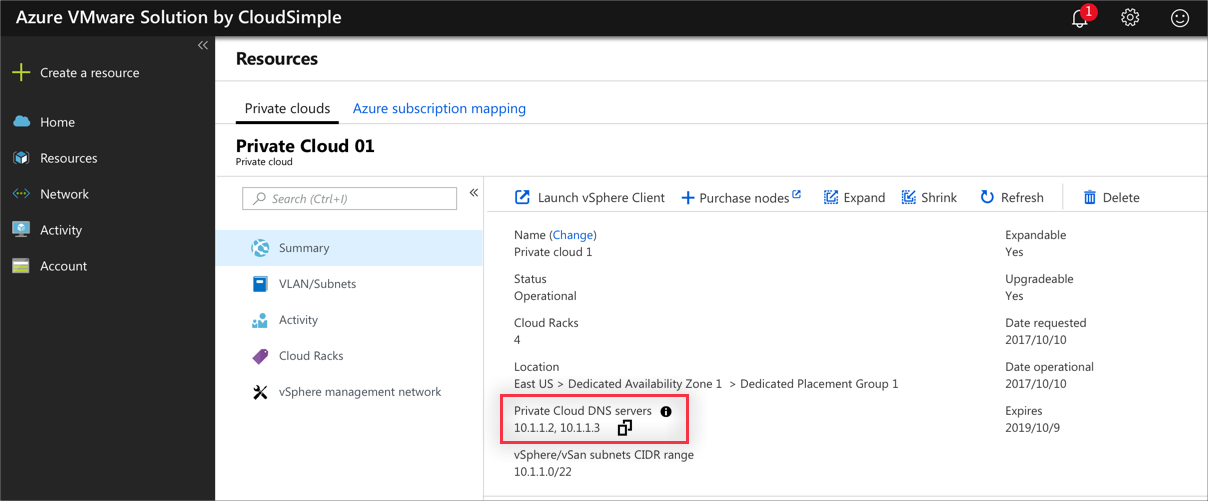
DNS の構成には、次のどちらかのオプションを使用します。
*.cloudsimple.io に対応するゾーンを DNS サーバー上に作成する
スタブ ゾーンとしてゾーンをセットアップし、名前解決のためにプライベート クラウド上の DNS サーバーをポイントすることができます。 ここでは、BIND DNS サーバーまたは Microsoft Windows DNS サーバーの使用に関する情報を提供します。
BIND DNS サーバー上にゾーンを作成する
構成する具体的なファイルおよびパラメーターは、個々の DNS セットアップによって異なる場合があります。
たとえば、既定の BIND サーバー構成の場合、DNS サーバー上の /etc/named.conf ファイルを編集し、次のゾーン情報を追加します。
Note
この記事には、Microsoft が使用しなくなった "スレーブ" という用語への言及が含まれています。 ソフトウェアからこの用語が削除された時点で、この記事から削除します。
zone "az.cloudsimple.io"
{
type stub;
masters { IP address of DNS servers; };
file "slaves/cloudsimple.io.db";
};
Microsoft Windows DNS サーバー上にゾーンを作成する
DNS サーバーを右クリックして [新しいゾーン] を選択します。
![[New Zone]\(新規ゾーン\) メニュー オプションが強調表示されているスクリーンショット。](media/dns01.png)
[スタブ ゾーン] を選択して [次へ] をクリックします。
![[スタブ ゾーン] オプションが強調表示されているスクリーンショット。](media/dns02.png)
環境に応じて適切なオプションを選択し、[次へ] をクリックします。
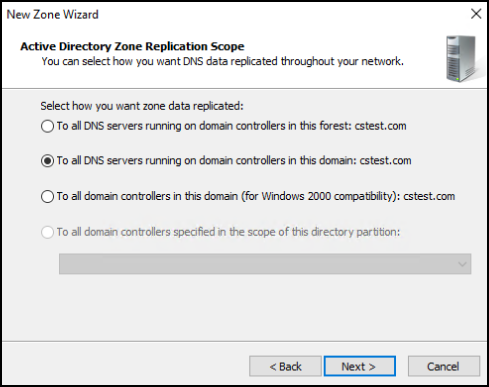
[前方参照ゾーン] を選択し、 [次へ] をクリックします。
![[前方参照] ゾーン オプションが強調表示されているスクリーンショット。](media/dns01.png)
ゾーン名を入力して [次へ] をクリックします。
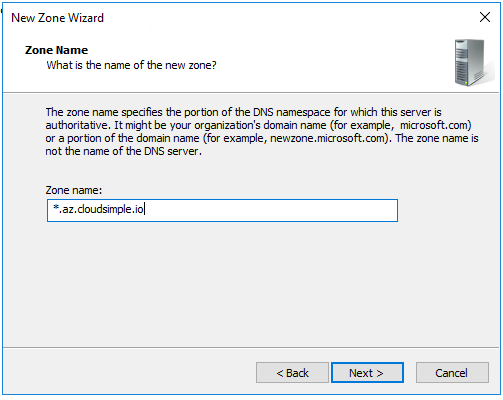
CloudSimple ポータルから取得した、プライベート クラウドの DNS サーバーの IP アドレスを入力します。
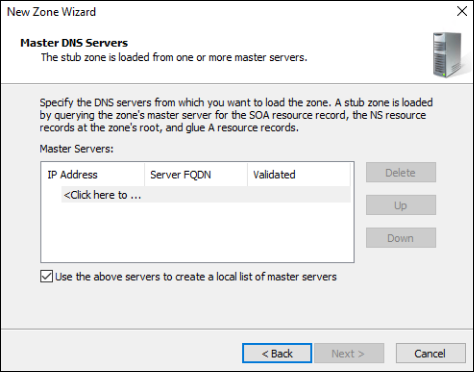
必要に応じて [次へ] をクリックして、ウィザードのセットアップを完了します。
条件付きフォワーダーの作成
条件付きフォワーダーは、すべての DNS 名前解決要求を指定されたサーバーに転送します。 このセットアップでは、*.cloudsimple.io への要求は、プライベート クラウド上に位置する DNS サーバーに転送されます。 次の例は、さまざまな種類の DNS サーバー上でフォワーダーを設定する方法を示しています。
BIND DNS サーバー上に条件付きフォワーダーを作成する
構成する具体的なファイルおよびパラメーターは、個々の DNS セットアップによって異なる場合があります。
たとえば、既定の BIND サーバー構成の場合、DNS サーバー上の /etc/named.conf ファイルを編集し、次の条件付き転送情報を追加します。
zone "az.cloudsimple.io" {
type forward;
forwarders { IP address of DNS servers; };
};
Microsoft Windows DNS サーバー上に条件付きフォワーダーを作成する
DNS サーバー上で DNS マネージャーを開きます。
[条件付きフォワーダー] を右クリックし、新しい条件付きフォワーダーを追加するためのオプションを選択します。
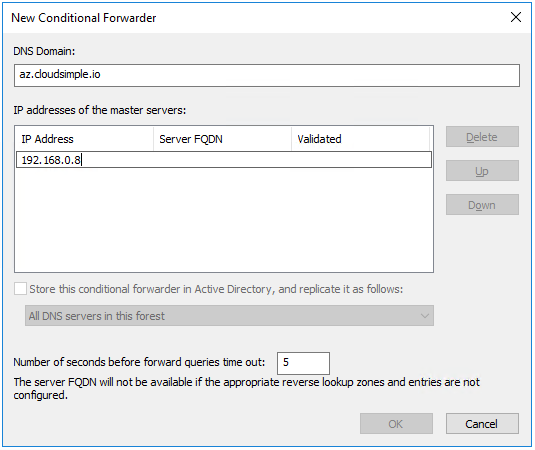
プライベート クラウド内の DNS サーバーの DNS ドメインと IP アドレスを入力して [OK] をクリックします。